
КАТЕГОРИИ:
Архитектура-(3434)Астрономия-(809)Биология-(7483)Биотехнологии-(1457)Военное дело-(14632)Высокие технологии-(1363)География-(913)Геология-(1438)Государство-(451)Демография-(1065)Дом-(47672)Журналистика и СМИ-(912)Изобретательство-(14524)Иностранные языки-(4268)Информатика-(17799)Искусство-(1338)История-(13644)Компьютеры-(11121)Косметика-(55)Кулинария-(373)Культура-(8427)Лингвистика-(374)Литература-(1642)Маркетинг-(23702)Математика-(16968)Машиностроение-(1700)Медицина-(12668)Менеджмент-(24684)Механика-(15423)Науковедение-(506)Образование-(11852)Охрана труда-(3308)Педагогика-(5571)Полиграфия-(1312)Политика-(7869)Право-(5454)Приборостроение-(1369)Программирование-(2801)Производство-(97182)Промышленность-(8706)Психология-(18388)Религия-(3217)Связь-(10668)Сельское хозяйство-(299)Социология-(6455)Спорт-(42831)Строительство-(4793)Торговля-(5050)Транспорт-(2929)Туризм-(1568)Физика-(3942)Философия-(17015)Финансы-(26596)Химия-(22929)Экология-(12095)Экономика-(9961)Электроника-(8441)Электротехника-(4623)Энергетика-(12629)Юриспруденция-(1492)Ядерная техника-(1748)
Лекция 1. Архитектоника и технология использования пэвм
|
|
|
|
Информатика – наука, изучающая способы автоматизированного создания, хранения, обработки, использования, передачи и защиты информации.
Электронно–вычислительная машина (ЭВМ) или компьютер (англ. Computer – вычислитель) – устройство для автоматизированной обработки информации. Принципиальное отличие использования ЭВМ от всех других способов обработки информации заключается в способности выполнения определенных операций без непосредственного участия человека, но по заранее составленной им программе.
Вся история развития человеческого общества связана с накоплением и обменом информацией. Коренной перелом в области технологии обработки информации начался после второй мировой войны. В вычислительных машинах первого поколения основными элементами были электронные лампы. Эти машины занимали громадные залы, весили сотни тонн и расходовали сотни киловатт электроэнергии.
Появление более мощных и дешевых ЭВМ второго поколения стало возможным благодаря изобретению в 1948 году полупроводниковых устройств – транзисторов. Главный недостаток машин первого и второго поколений заключался в том, что они собирались из большого числа компонентов, соединяемых между собой. Точки соединения (пайки) являются самыми ненадежными местами в электронной технике, поэтому эти ЭВМ часто выходили из строя.
В ЭВМ третьего поколения (с середины 60–х годов ХХ века) стали использоваться интегральные микросхемы (чипы) – устройства, содержащие в себе тысячи транзисторов и других элементов, но изготовляемые как единое целое, без сварных или паяных соединений этих элементов между собой. Это привело не только к резкому увеличению надежности ЭВМ, но и к снижению размеров, энергопотребления и стоимости.
История ЭВМ четвертого поколения началась в 1970 году, когда ранее никому не известная американская фирма Intel создала большую интегральную схему (БИС), содержащую в себе практически всю основную электронику компьютера. Цена одной такой схемы (микропроцессора) составляла всего несколько десятков долларов, что в итоге и привело к снижению цен на ЭВМ до уровня доступных широкому кругу пользователей.
В настоящее время компьютеры стали инструментом для принципиально нового способа общения людей через сети, обеспечивающего практически неограниченный доступ к информации, находящейся на огромном множестве ЭВМ во всем мире – "глобальной информационной среде обитания".
Основные функциональные части ЭВМ
Основные принципы устройства ЭВМ были предложены Джоном Фон Нейманом – выдающимся американским математиком венгерского происхождения в 1945 году. В соответствии с ними в любой ЭВМ должны иметься четыре основных функциональных части. Взаимодействие между ними можно упрощенно изобразить в виде схемы:

На схеме двойные стрелки соответствуют движению данных (информация в ЭВМ называется данными). Человек вводит данные в компьютер через устройства ввода–вывода, эти данные могут храниться в устройствах хранения информации и обрабатываться в устройствах обработки информации. Полученные результаты также могут запоминаться в устройствах хранения информации и выдаваться человеку с помощью устройств ввода–вывода. Управляющие устройства управляют всем этим процессом, что изображено на схеме одинарными стрелками.
Так, в общих чертах, работают все ЭВМ, начиная с простейших калькуляторов и заканчивая суперкомпьютерами.
Устройства хранения информации
Различают устройства хранения информации, реализованные в виде электронных схем, и накопители информации, при помощи которых данные записываются на какой – либо носитель, например магнитный или оптический.
Устройства, представляющие собой электронные схемы, отличаются небольшим временем доступа к данным, но не позволяют хранить большие объемы информации. Накопители информации наоборот дают возможность хранить большие объемы информации, но время ее записи и считывания там велико. Поэтому эффективная работа на компьютере возможна только при совместном использовании накопителей информации и устройств хранения, реализованных в виде электронных схем.

Оперативная память предназначена для хранения исполняемых в данный момент программ и необходимых для этого данных. Иными словами, в ОЗУ хранится информация, с которой ведется работа в данный момент времени.
Постоянное запоминающее устройство предназначено для хранения неизменяемой информации. В компьютере постоянно должна храниться информация, которая нужна при каждом его включении. Например, в ПЗУ записываются команды, которые компьютер должен выполнить сразу после включения питания для начала работы. Содержимое оперативной памяти пропадает при выключении питания, содержимое ПЗУ при выключении питания сохраняется. Поэтому ПЗУ иногда называют энергонезависимой памятью.
Гибкие магнитные диски (дискеты) предназначены, как правило, для переноски информации с одной ЭВМ на другую. Жесткие магнитные диски – это, как правило, несъемные устройства, предназначенные для хранения больших объемов информации. Магнитные ленты, оптические и магнитооптические диски используются и для того и для другого.
Принцип записи информации на магнитные ленты и диски аналогичен принципу записи звука в магнитофоне. В магнитооптических дисках информация также хранится на магнитном носителе, но чтение и запись осуществляются лучом лазера, что значительно повышает сохранность информации. Информация на лазерных дисках представляет собой участки, в различной степени, отражающие лазерный луч.
Устройство для работы с дискетами называется дисководом, для работы с лазерными дисками – CD –ROM.
Упорядочивание информации на диске
Для того чтобы найти на диске нужную информацию, все данные, находящиеся на нем нужно привести в систему аналогично тому, как например, в архивах, библиотеках, офисах приводят в систему хранящиеся там документы и книги – по шкафам, полкам, ящикам, папкам.
Правила упорядочивания информации могут отличаться друг от друга в зависимости от типов программ, управляющих работой компьютеров (операционных систем), хотя общие понятия для всех операционных систем одинаковы.
Логический диск – это либо весь диск, либо часть диска, предназначенная для хранения определенного объема информации. Логический диск обозначается большой латинской буквой с двоеточием, например, А:, В:, С:, Z:.
В компьютере может иметься доступ к нескольким жестким дискам, дисководам для дискет, CD –ROMам. Каждый из них может представлять собой отдельный логический диск, но некоторые жесткие диски могут быть разделены на части, каждая из которых является отдельным логическим диском. Иногда и часть оперативной памяти может рассматриваться как логический диск (электронный диск), но при выключении питания содержимое такого электронного диска пропадает.
Компьютер работает с каждым логическим диском как с отдельным устройством, хотя на самом деле он может представлять собой лишь часть реального (физического) диска и даже часть оперативной памяти:

Гибкие магнитные диски принято обозначать как диски А: и В:. Каталог (директория, англ.directory) – часть логического диска, предназначенная для хранения определенного объема информации. Имя каталога принято записывать большими латинскими буквами, например: STUDENT, IVANOV, TEXT и т.д.
В именах каталогов нельзя использовать пробелы, точки, запятые, но можно использовать цифры и символы $,#, –,_,&,@,!,%,(,),{,},",^,~.
Каталог может включать в себя несколько других каталогов (подкаталогов) и входить в состав одного другого каталога (надкаталога). Логический диск также является каталогом самого высокого уровня – корневым каталогом. Таким образом на диске образуется система каталогов, имеющая древовидную структуру. При чем, на диске могут быть каталоги с одинаковыми именами, но они должны находиться в разных надкаталогах. Каталог, работа с которым ведется в данный момент времени, называется текущим. Каталоги похожи на папки, в которые вкладываются листы бумаги с какой – то информацией.
Файл – имеющая свое имя, находящаяся в одном из каталогов любого уровня, область диска, содержащая определенный объем однотипной информации.
Имя файла состоит из собственно имени, содержащего от 1 до 8 символов, и расширения, состоящего из точки и следующих за ней одного, двух или трех символов. Имя файла принято записывать маленькими латинскими буквами: student.txt, document.txt, program.c, game1.exe, readme.
В именах файлов и расширениях можно использовать те же символы, что и в именах каталогов.
Расширение имени файла, как правило, указывает на то, к какому типу относится его содержимое, например:
.txt – файл содержит текст;
.c – в файле содержится текст программы на языке си;
.pas – в файле содержится текст программы на языке паскаль;
.hlp – в файле содержится справочная информация.
.doc –в файле содержится текст, созданный программой word;
.xls –в файле содержится таблица, созданная программой excel
.wq! –в файле содержится таблица, созданная программой quattro
Файлы, представляющие собой готовые к исполнению программы, имеют расширения.exe,.bat и.com.
В качестве примера приведем рассмотренное выше дерево каталогов:
 Обратите внимание, что файлы autoexec.bat, config.sys, cyr.exe на схеме находятся в корневом каталоге C:, файлы ivan.hlp, john.txt – в каталоге IVANOV. Как и в случае с каталогами, на диске могут быть файлы с одинаковыми именами, но тогда они должны находиться в разных каталогах (файлы game1.exe на схеме).
Обратите внимание, что файлы autoexec.bat, config.sys, cyr.exe на схеме находятся в корневом каталоге C:, файлы ivan.hlp, john.txt – в каталоге IVANOV. Как и в случае с каталогами, на диске могут быть файлы с одинаковыми именами, но тогда они должны находиться в разных каталогах (файлы game1.exe на схеме).
Полное имя файла – имя файла с указанием пути к нему от корневого каталога. При этом имена каталогов и файлов отделяются друг от друга обратной косой чертой – " \ ", например:
Полное имя файла нужно для того, чтобы точно указать, на каком диске, в каком каталоге его найти.
Отличия правил записи имен каталогов (папок) и файлов в операционной системе Windows XP заключаются в следующем:
1) длина имени файла или папки (каталога) может достигать 255 символов.
2) могут использоваться русские буквы.
3) могут использоваться пробелы.
Например, становится допустимым такое имя файла: письмо моему другу ивану.doc.
Маски (шаблоны) – имена файлов, в которых используются символы "*" и "?".
Символ "?" заменяет один любой символ (в том числе может обозначать и отсутствие символа). Например, маска text?.doc означает все файлы с именами text1.doc, text2.doc, texta.doc, text.doc и т.д.
Символ "*" заменяет любое число любых символов.
Например:
text*.doc означает все файлы с именами text1.doc, text2.doc
texta.doc, text11.doc, textabc.doc, textcons.doc и т.д.
*.com означает все файлы с любыми именами и расширением.com.
text.* означает все файлы с именем text и любыми расширениями.
*.* означает все файлы (т.е. с любыми именами и расширениями).
Маски удобно использовать, если вы не уверены в правильности написания имени нужного вам файла или хотите найти все файлы какого – то одного типа и выполнить над ними какую –то операцию. Например, по команде удалить из текущего каталога файлы *.* из него будут удалены все файлы.
Представление текстовой информации в ЭВМ и ее объем
Любое сообщение на любом языке состоит из последовательности символов – букв, цифр, знаков. Действительно, в каждом языке есть свой алфавит из определенного набора букв (например, в русском – 33 буквы, английском – 26, и т.д.). Из этих букв образуются слова, которые в свою очередь, вместе с цифрами и знаками препинания образуют предложения, в результате чего и создается текстовое сообщение. Не является исключением и язык, на котором "говорит" компьютер, только набор букв в этом языке является минимально возможным.
В ЭВМ используются 2 символа – ноль и единица (0 и 1). Это связано с тем, что информацию, представленную в таком виде, легко технически смоделировать, например, в виде электрических сигналов. Если в какой – то момент времени по проводнику идет ток, то по нему передается единица, если тока нет – ноль. Аналогично, если направление магнитного поля на каком –то участке поверхности магнитного диска одно – на этом участке записан ноль, другое – единица. Если определенный участок поверхности оптического диска отражает лазерный луч – на нем записан ноль, не отражает – единица. Оперативная память состоит из очень большого числа триггеров – электронных схем, состоящих из двух транзисторов. Триггер может сколь угодно долго находиться в одном из двух состояний – когда один транзистор открыт, а другой закрыт, или наоборот. Одно состояние обозначается нулем, а другое единицей.
Объем информации, необходимый для запоминания одного из двух символов – 0 или 1, называется 1 бит (англ. Binary digit – двоичная единица). 1 бит – минимально возможный объем информации. Он соответствует промежутку времени, в течение которого по проводнику передается или не передается электрический сигнал, участку поверхности магнитного диска, частицы которого намагничены в том или другом направлении, участку поверхности оптического диска, который отражает или не отражает лазерный луч, одному триггеру, находящемуся в одном из двух возможных состояний.
Если у нас есть один бит, то с его помощью мы можем закодировать один из двух символов – либо 0, либо 1.
Если же есть 2 бита, то из них можно составить один из четырех вариантов кодов: 00, 01, 10, 11.
Если есть 3 бита – один из восьми: 000, 001, 010, 100, 110, 101, 011, 111.
Для кодирования одного привычного человеку символа в ЭВМ используется 8 бит, что позволяет закодировать 256 различных символов.
Стандартный набор из 256 символов называется ASCII (англ. American Standard Code For Information Interchange). Он включает в себя большие и маленькие русские и латинские буквы, цифры, знаки препинания и арифметических действий и т.п.
Каждому символу ASCII соответствует 8 – битовый двоичный код, например:
A – 01000001,
B – 01000010,
C – 01000011,
D – 01000100 и т.д.
Набор ASCII был разработан в США американским национальным институтом стандартов (ANSI), но может быть использован и в других странах, поскольку вторая половина из 256 стандартных символов, т.е. 128 символов, могут быть с помощью специальных программ заменены на другие, в частности на символы национального алфавита, в нашем случае – буквы кириллицы.
Объем информации, необходимый для запоминания одного символа ASCII называется 1 байт = 8 бит.
Остальные единицы объема информации являются производными от байта:
1 Килобайт = 1024 байта и соответствует примерно половине страницы текста,
1 Мегабайт = 1024 Килобайтам и соответствует примерно 500 страницам текста,
1 Гигабайт = 1024 Мегабайтам и соответствует примерно 2 комплектам энциклопедии,
1 Терабайт = 1024 Гигабайтам и соответствует примерно 2000 комплектам энциклопедии.
Скорость передачи информации по линиям связи измеряется в бодах.
1 бод = 1 бит/сек.
То есть, если говорят, что пропускная способность какого–либо устройства составляет 28 килобод, то это значит, что с его помощью можно передать по линии связи около 28 тысяч нулей и единиц за одну секунду.
Представление графической информации в ЭВМ
Как и любая другая информация в ЭВМ, графические изображения хранятся, обрабатываются и передаются по линиям связи в закодированном виде – т.е. В виде большого числа бит – нулей и единиц. Существует большое число разнообразных программ, работающих с графическими изображениями. В них используются самые разные графические форматы – т.е. Способы кодирования графической информации. Расширения имен файлов, содержащих изображение, указывают на то, какой формат в нем использован, а значит какими программами его можно просмотреть, изменить (отредактировать), распечатать.
Несмотря на все это разнообразие, существует только два принципиально разных подхода к тому, каким образом можно представить изображение в виде нулей и единиц (оцифровать изображение):
При использовании растровой графики с помощью определенного числа бит кодируется цвет каждого мельчайшего элемента изображения – пикселя. Изображение представляется в виде большого числа мелких точек, называемых пикселями. Каждый из них имеет свой цвет, в результате чего и образуется рисунок, аналогично тому, как из большого числа камней или стекол создается мозаика или витраж, из отдельных стежков – вышивка, а из отдельных гранул серебра – фотография. При использовании растрового способа в ЭВМ под каждый пиксель отводится определенное число бит, называемое битовой глубиной. Каждому цвету соответствует определенный двоичный код (т.е. Код из нулей и единиц). Например, если битовая глубина равна 1, т.е. Под каждый пиксель отводится 1 бит, то 0 соответствует черному цвету, 1 – белому, а изображение может быть только черно – белым. Если битовая глубина равна 2, т.е. Под каждый пиксель отводится 2 бита, 00 – соответствует черному цвету, 01 – красному, 10 – синему, 11 – черному, т.е. В рисунке может использоваться четыре цвета. Далее, при битовой глубине 3 можно использовать 8 цветов, при 4 – 16 и т.д. Поэтому, графические программы позволяют создавать изображения из 2, 4, 8, 16, 32, 64,..., 256, и т.д. цветов.
Основным недостатком растровой графики является большой объем памяти, требуемый для хранения изображения. Это объясняется тем, что нужно запомнить цвет каждого пикселя, общее число которых может быть очень большим. Например, одна фотография среднего размера в памяти компьютера занимает несколько мегабайт, т.е. Столько же, сколько несколько сотен (а то и тысяч) страниц текста.
При использовании векторной графики в памяти ЭВМ сохраняется математическое описание каждого графического примитива – геометрического объекта (например, отрезка, окружности, прямоугольника и т.п.), из которых формируется изображение. В частности, для рисования окружности достаточно запомнить положение ее центра, радиус, толщину и цвет линии. По этим данным соответствующие программы построят нужную фигуру на экране дисплея. Понятно, что такое описание изображения требует намного меньше памяти (в 10 – 1000 раз) чем в растровой графике, поскольку обходится без запоминания цвета каждой точки рисунка. Основным недостатком векторной графики является невозможность работы с высококачественными художественными изображениями, фотографиями и фильмами. Природа избегает прямых линий, правильных окружностей и дуг. К сожалению, именно с их помощью (поскольку эти фигуры можно описать средствами математики, точнее – аналитической геометрии) и формируется изображение при использовании векторной графики.
Как отличить векторную графику от растровой? Если вы видите на экране фотографию или рисунок с близким к естественному изображением, с большим числом цветов и оттенков, то, скорее всего, вы имеете дело с растровой графикой. Если чертеж, диаграмму, простой стилизованный рисунок, – с векторной. Если программа позволяет стирать, копировать или перемещать целые фрагменты (площади) изображения, то это растровая графика. Если удалить, скопировать, переместить можно только какие –то определенные фигуры или их части, то это графика векторная.
Файлы *.bmp, *.pcx, *.gif, *.msp, *.img и др. соответствуют форматам растрового типа, *.dwg, *.dxf, *.pic и др. – векторного.
Иногда, правда, растровые изображения могут входить в состав векторных как отдельные графические примитивы.
Устройства обработки информации и управляющие устройства.
Основным устройством обработки информации в ЭВМ является арифметико–логическое устройство (АЛУ). Его основой является электронная схема, составленная из большого числа транзисторов, называемая сумматором. Сумматором выполняются простейшие логические и арифметические операции над данными, представленными в виде двоичных кодов (нулей и единиц).
К логическим операциям относятся логическое умножение (операция "и"), логическое сложение (операция "или") и логическое отрицание (операция "не"). Результатом операции логического умножения является 1, если все переменные, являющиеся исходными данными равны 1, и 0, если хотя бы одна из них равна 0. Результатом операции логического сложения является 0, если все исходные переменные равны нулю, и 1, если хотя бы одна из них равна 1. Результатом операции логического отрицания является 1, если на входе – 0, и 0, если на входе – 1. На основе этих трех операций можно производить арифметические действия над числами, представленными в виде нулей и единиц.
Теоретической основой для этого являются законы, разработанные еще в 1847 году ирландским математиком Джорджем Булем, известные как булева алгебра, в которой используются только два числа – 0 и 1. В 1938 году американский инженер Клод Шеннон положил булеву алгебру в основу теории электрических и электронных переключательных схем – сумматоров, создание которых и привело к появлению ЭВМ, способных автоматически производить арифметические вычисления.
Все остальные операции, производимые ЭВМ, сводятся к большому числу простейших арифметических и логических операций, аналогично тому, как операцию умножения можно свести к большому числу операций сложения.
В современных ЭВМ арифметико–логическое устройство объединяется с управляющими устройствами в единую схему – процессор.
Процессор – центральная микросхема ЭВМ, осуществляющая операции по обработке информации и управляющая работой остальных устройств ЭВМ.
Процессор представляет собой микросхему с большим числом контактов, имеющую прямоугольную или квадратную форму и легко помещающуюся на ладони.
Изобретателем микропроцессора как схемы, в которую собрана практически вся основная электроника компьютера, стала американская фирма INTEL, выпустившая в 1970 году процессор 8008. С их появления и началась история ЭВМ четвертого поколения.
По настоящее время фирма INTEL является лидером на мировом рынке в производстве и разработке новых типов процессоров. Основой для современных компьютеров стали процессоры семейства 8086:
1) процессор 8086 и его упрощенный вариант 8088, выпущенные в 1981 году,
2) процессор 80286, выпущенный в 1984 году,
3) процессор 80386, выпущенный в 1986 году,
4) процессор 80486, выпущенный в 1989 году,
5) процессор pentium (греч. – пятый), выпущенный в 1993 году.
Фирма INTEL анонсировала еще на 1995 год выпуск принципиально иного процессора MERCED, однако вместо него появились процессоры, являющиеся развитием процессоров PENTIUM – PENTIUM PRO, PENTIUM II, PENTIUM III и др.
Сопроцессор – устройство, ускоряющее работу процессора при выполнении математических вычислений. Его наличие необязательно, но для работы ряда программ (графических или расчетных) он необходим.
Честь создания сопроцессоров также принадлежит фирме INTEL, однако многие сопроцессоры, произведенные другими фирмами, например CYRIX, оказывались производительнее и дешевле оригиналов – сопроцессоров фирмы INTEL семейства 8087:
1) сопроцессор 8087 – для совместной работы с процессором 8086,
2) сопроцессор 80287 – для совместной работы с процессором 80286,
3) сопроцессор 80387 – для совместной работы с процессором 80386, и.т.д.
В последних моделях ЭВМ сопроцессор встраивается в процессор.
Устройства ввода и вывода
Устройства ввода и вывода можно условно разделить на устройства, с помощью которых информация передается машине от человека, человеку от машины и от одной машины другой машине:

Здесь указаны только наиболее распространенные устройства. Кроме них имеются специальные устройства, обеспечивающие совместную работу ЭВМ с кассовыми аппаратами, микрофонами, видеокамерами, видеомагнитофонами, медицинскими и научными приборами и т.п.
Клавиатура – основное устройство ввода информации. Расположение латинских букв на ней соответствует расположению клавиш на латинской печатной машинке (т.н. клавиатура qwerty – по первым буквам в верхнем ряду), русских букв – русской печатной машинке.
Сканер – устройство для ввода графической информации в компьютер. Сканеры бывают ручные и настольные. Ручные сканеры (более дешевые, но обладающие более скромными возможностями) проводят над изображением, а в настольные лист бумаги вкладывают целиком. Кроме того, сканеры бывают цветные и черно-белые.
Мышь – наиболее распространенный манипулятор, позволяющий перемещать указатель (курсор мыши) по экрану дисплея и указывать им на определенные объекты на экране (т.е. вводить в компьютер координаты выбранной точки на экране). Наиболее просты и дешевы механические мыши, в основании которых имеется шарик, вращающийся при перемещении мыши по ровной поверхности. Вращение шарика передается на датчики, вырабатывающие электрические сигналы, отслеживая тем самым движения кисти руки человека, что и приводит к соответствующим перемещениям курсора на экране. Более дорогой и сложной, но более точной и надежной является оптическая мышь, перемещающаяся на планшете, покрытом сеткой линий (отражающих или поглощающих свет). В ее основании имеются светоизлучатели и фотодетекторы. Сигналы вырабатываются мышью на основе анализа лучей света, отраженных от планшета и воспринятых фотодетекторами.
Трекбол – это своеобразная "мышь вверх ногами". Он представляет собой шарик, как правило, встраиваемый в клавиатуру, который вращают пальцами. Трекбол обычно используют в переносных компьютерах – ноутбуках (англ. Notebook – записная книжка).
Джойстик – манипулятор, выполняемый в виде рычажка (ручки) на массивном основании. Управляющие сигналы вырабатываются движениями ручки и нажатием кнопки (или кнопок) на ней. Джойстики, как правило, используют для работы с игровыми программами.
Графический планшет (дигитайзер или диджитайзер – англ. Digitizer -оцифровыватель) – планшет, покрытый сеткой пьезоэлементов – элементов, вырабатывающих электрический ток при механическом воздействии. На нем размещают лист бумаги с изображением и надавливанием на определенные точки на нем вводят их координаты в компьютер. Дигитайзеры, как правило, используются для ввода карт или планов в ЭВМ.
Световым пером также указываются координаты определенной точки, но непосредственно на экране дисплея. На его конце имеется фотоэлемент. Им при поднесении к экрану фиксируется момент попадания на него электронного луча, формирующего изображение (как известно, этот электронный луч несколько раз в секунду обегает все точки поверхности экрана). На основе этого вычисляются координаты точки, к которой поднесено световое перо в данный момент времени.
Дисплей (монитор) – основное устройство вывода информации. Дисплеи бывают основанными на электронно-лучевой трубке (обычном кинескопе) или жидких кристаллах (lcd, англ. Liquid crystal display). Кроме того, различают цветные и монохромные (одноцветные) дисплеи.
Изображение запоминается и передается на экран независимо от процессора, который в это время может выполнять другие операции. Эти функции выполняет специальное устройство – видеоадаптер, играющий роль своеобразного телецентра, формирующего, хранящего и передающего изображения на экран дисплея. Видеоадаптер представляет собой плату, которая вставляется в корпус компьютера (в системный блок). Дисплей подключается непосредственно к ней. На этой плате находятся, в частности, схемы видеопамяти, в которых запоминается изображение, выводимое на экран.
Современные дисплеи должны соответствовать очень строгим требованиям, установленным международными нормами – стандартами. Защитные фильтры, навешиваемые на экран, защищают его поверхность от бликов, позволяют несколько увеличить четкость изображения. Дисплей может работать либо в текстовом, либо в одном из графических режимов (видеорежимов). В текстовом режиме на экран могут быть выведены только стандартные ASCII – символы. При этом экран разделяется на строки и столбцы (в стандартном случае 80 столбцов и 25 строк, границы между ними на экране не видны).
В графическом режиме изображение формируется из совокупности большого числа пикселей. При этом можно выводить на экран любые изображения – чертежи, фотографии, рисунки, видеофильмы и, естественно, тексты. Качество изображения в графическом режиме определяется разрешающей способностью – количеством пикселей по вертикали и горизонтали. Например, фраза "разрешающая способность – 640¤480" означает, что изображение формируется из 640*480=307200 пикселей, причем по горизонтали размещается 640, а по вертикали – 480 пикселей. Разрешающая способность не зависит от размера экрана дисплея.
Существуют различные графические режимы. Они отличаются разрешающей способностью и палитрой – количеством выводимых цветов. С течением времени и развитием техники появляются новые графические режимы с большей разрешающей способностью и более богатой палитрой. Переключение между текстовым и различными графическими режимами осуществляется программным путем. Дисплеи типа VGA обеспечивают разрешающую способность 640¤480, а дисплеи типа SVGA – 800¤600 и 1024¤768. Если в описании программы указано, что она может быть использована на компьютерах с дисплеем типа VGA, то ее можно будет запустить и на машинах с дисплеем типа SVGA, но не наоборот – если программа ориентирована на дисплей SVGA, на машине с VGA-дисплеем ее запустить не удастся.
Принтер – устройство для вывода информации на бумагу. Принтеры бывают матричные, струйные, лазерные. Иногда встречаются принтеры других типов – литерные, лепестковые, светодиодные и другие. Кроме того, по формату бумаги различают "широкие" и "узкие" принтеры.
В матричном принтере изображение выводится на бумагу с помощью специальной движущейся головки, в которой имеется несколько (9, 24 или 48) иголок, наносящих удары по листу бумаги через красящую ленту. Скорость работы матричных принтеров невысока (от 10 секунд на страницу при низком качестве, до нескольких минут – при высоком), кроме того, они издают неприятный звук при работе. К их преимуществам следует отнести низкую стоимость, а также то обстоятельство, что краска вбивается иголками в бумагу, и поэтому подделать документ, напечатанный на матричном принтере, сложнее, чем документы, напечатанные на принтерах других типов.
В струйных принтерах красящее вещество (тонер) выдувается на бумагу с помощью системы сопел. Эти принтеры обеспечивают более высокие скорость и качество печати, позволяют создавать цветные изображения. При этом по стоимости струйные принтеры незначительно отличаются от матричных, правда эксплуатационные расходы (стоимость тонера и обслуживания) у них выше.
Наиболее высокую скорость печати (до 5 секунд на страницу) при наилучшем качестве обеспечивают лазерные принтеры. В них изображение переносится на бумагу со специального барабана, к участкам поверхности которого, электролизуемым лучом лазера, притягиваются частицы красящего порошка. Лазерные принтеры являются достаточно дорогими.
Плоттер (графопостроитель) – устройство для вывода чертежей на бумагу. Их используют в проектных институтах, конструкторских бюро и т.п. Бывают струйные и механические плоттеры. Устройство струйных плоттеров аналогично устройству струйных принтеров, только они имеют значительно большие размеры. В механических плоттерах пишущий узел с перьями (шариковыми, керамическими или фитильными, как во фломастерах) перемещается относительно листа ватмана с помощью механических рычагов, или (и) бумага, зажатая в прижимных устройствах, перемещается относительно пишущего узла.
В корпус компьютера обычно встраивается динамик, способный выдавать звуковой сигнал одного тона в определенный момент времени. Для возможности прослушивания музыки в качественном исполнении, речи, звуковых эффектов необходимо оснастить компьютер звуковой приставкой – специальной платой (саунд-бластером, англ. Sound blaster – "выдувающий" звук), вставляемой в системный блок (корпус) компьютера, и подключаемыми к ней колонками. Мощный компьютер, оснащенный этими и другими устройствами для создания звуковых эффектов называют мультимедийным (англ. Multimedia-"многие среды", т.е. Возможность одновременно использовать всевозможные способы представления информации – текстовой, графической, звуковой, видео и пр.).
Модем (модулятор-демодулятор) – устройство, преобразующее информацию к виду, в котором ее можно передавать по линиям связи, в частности – по телефонным линиям. Модемы бывают внутренние (вставляемые в корпус компьютера) и внешние (представляющие собой отдельные устройства, подключаемые к компьютеру и телефонной линии). Кроме того, различают телефонные модемы, позволяющие передавать только текстовые сообщения, и факс-модемы, позволяющие передавать и графические изображения.
Сетевой адаптер (сетевая плата) – устройство, обеспечивающее подключение компьютера к локальной (т.е. небольшой) компьютерной сети. Сетевой адаптер представляет собой вставляемую в корпус компьютера плату с разъемом для подключения линии связи компьютерной сети.
Архитектура персонального компьютера
Персональным компьютером (сокращенно ПК или РС, произносится "пи-си", англ. Реrsonal сomputer) называют небольшую ЭВМ, ориентированную на неспециалиста в вычислительной технике. До появления персональных компьютеров инженеры, ученые, экономисты, представители других профессий общались с ЭВМ только с помощью посредников – инженеров-системотехников и программистов, поскольку работа на ЭВМ старых типов требовала специальной подготовки. С появлением персональных ЭВМ необходимость в таком посредничестве отпала, так как процесс общения с ЭВМ значительно упростился.
Впервые производство персональных компьютеров было поставлено на поток в 1975 году американской фирмой APPLE (произносится "эпл"). Ее основатель, Стив Джобс собрал свой первый персональный компьютер в гараже своего отца. Начальный капитал его фирмы не превышал тысячи долларов, но не прошло и десяти лет, как он перевалил за миллиард долларов – настолько высок оказался спрос на ее продукцию. В 1981 году появились первые персональные компьютеры фирмы IBM. Они были более дешевыми и в них были использованы последние разработки сразу нескольких других фирм, в частности программное обеспечение фирмы MICROSOFT. Машины этого типа (они выпускались и выпускаются далеко не только фирмой IBM, более того эта компания с тех пор ничем особенным не выделялась среди тысяч других) в течение полутора - двух лет заняли лидирующее положение на рынке.
Архитектура – описание сложной системы, состоящей из множества элементов, как единого целого.
Понятие архитектуры, как правило, ассоциируется с чем-то прекрасным. Это не совсем так. Архитектор направляет свои усилия на то, чтобы здание или комплекс зданий были не только красивыми, но и удобными в эксплуатации, надежными, экономичными, легко и быстро возводимыми, безопасными. В вычислительной технике архитектура определяет состав, назначение, логическую организацию и порядок взаимодействия всех аппаратных и программных средств, объединенных в единую вычислительную систему. Иными словами, архитектура описывает то, как ЭВМ представляется пользователю.
В современных персональных компьютерах, как правило, используется принцип открытойархитектуры. Он заключается в том, что устройства, непосредственно участвующие в обработке информации (процессор, сопроцессор. оперативная память), соединяются с остальными устройствами единой магистралью – шиной. Устройства, связанные с процессором через шину, а не напрямую, называют периферийными. Шина представляет собой канал передачи данных в виде проводников на печатной плате или многожильного кабеля.
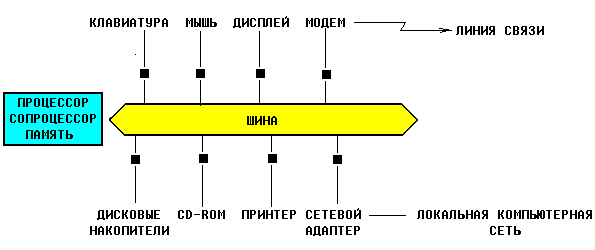
На этой схеме шина изображена в виде двунаправленной стрелки, чтобы указать на то, что информация по ней движется как от процессора к периферийным устройствам, так и в обратную сторону. Черными квадратиками обозначены разъемы. Схема носит условный характер, иллюстрирующий только основные принципы устройства современного компьютера, поэтому ряд устройств, в частности видеоадаптер, здесь не изображены.
Процессор, сопроцессор, память и шина с разъемами для подключения периферийных устройств размещаются на единой плате, называемой материнской или основной (англ. Motherboard или mainboard):

Преимущества открытой архитектуры заключаются в том, что пользователь получает возможность:
1) выбрать конфигурацию компьютера. Действительно, если вам не нужен принтер, или не хватает средств на его приобретение, никто не заставляет вас, его покупать вместе с новым компьютером. Раньше было не так, – все устройства продавались единым комплектом, причем какого-то определенного типа, так, что выбрать или заменить что-то было невозможно.
2) расширить систему, подключив к ней новые устройства. Например, накопив денег и купив принтер, вы легко сможете подключить его к вашему компьютеру.
3) модернизировать систему, заменив любое из устройств более новым. Действительно, не нужно для этого выбрасывать весь компьютер! Достаточно вместо одного устройства подключить другое. В частности, можно заменить материнскую плату, чтобы из компьютера на базе процессора старого типа получить компьютер на базе процессора нового типа.
Технические характеристики персонального компьютера
Для оценки возможностей вычислительной машины необходимо знать ее технические характеристики:
1) Тип процессора. Компьютер на базе процессора более современного типа будет при всех прочих равных условиях производительнее, чем машины на базе процессоров старых типов.
2) Тактовая частота. Это основная характеристика быстродействия компьютера. Напомним, что компьютер сводит выполнение всех операций к большому числу простейших действий. Такт – промежуток времени, необходимый для выполнения одной простейшей машинной операции. Тактовая частота – количество тактов в секунду. Очевидно, чем больше это число, тем быстрее работает компьютер. Тактовая частота измеряется в герцах. 1 герц равен 1 такту в секунду. Современные компьютеры работают на тактовых частотах в несколько десятков или сотен мегагерц, то есть выполняют несколько десятков или сотен миллионов простейших машинных операций за одну секунду.
3) Разрядность – объем информации, передаваемый по шине за 1 машинный такт. Иными словами, разрядность – ширина канала передачи данных. Разрядность можно сравнить с шириной магистрали, по которой движется поток автомашин. Если она узкая, поток машин растянется, и чтобы проехать до нужного пункта потребуется много времени, если магистраль широкая – значительно меньше. Разрядность связана с типом процессора и материнской платы.
4) Объем оперативной памяти. Он определяет возможность запуска на ЭВМ тех или иных программ. Как вы помните, в оперативной памяти хранится обрабатываемая в данный момент информация. Ее объем должен быть достаточным для этого. Если это не так, соответствующие программы не смогут быть запущены на данной машине. Поэтому при описании программ всегда указывают, какой должен быть объем оперативной памяти, чтобы можно было запустить данную программу.
5) Характеристики периферийных устройств. Все предыдущие характеристики касались устройств, находящихся на материнской плате. К характеристикам периферийных устройств относятся емкость жесткого диска, число и типы дисководов для дискет, тип дисплея и объем видеопамяти, тип и скорость печати принтера, быстродействие модема и т.д.
|
|
|
|
|
Дата добавления: 2014-01-06; Просмотров: 660; Нарушение авторских прав?; Мы поможем в написании вашей работы!